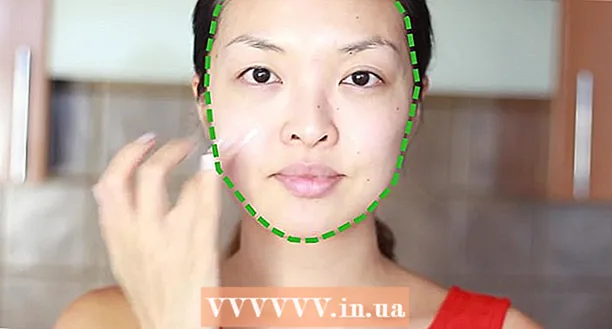Údar:
John Pratt
Dáta An Chruthaithe:
15 Feabhra 2021
An Dáta Nuashonraithe:
1 Iúil 2024

Ábhar
- Chun céim
- Cuid 1 de 4: Úsáid Microsoft Fixit
- Cuid 2 de 4: Bain Spyhunter de láimh
- Cuid 3 de 4: Do bhainisteoir tosaithe a athbhunú
- Cuid 4 de 4: Glan suas le huirlisí éagsúla
Fógraíonn SpyHunter é féin mar chlár frith-spiaireachta, ach go minic ní thugann sé fógra d’úsáideoirí go dtí tar éis iad a shuiteáil agus a scanadh go gcaithfidh siad íoc chun aon ionfhabhtuithe a bhaint. Ina theannta sin, is féidir le SpyHunter a bheith an-deacair fáil réidh leis, agus d’fhéadfadh sé a bheith ina chúis le do ríomhaire tosú ar bhealach difriúil fiú. Leis na huirlisí cearta, is féidir leat SpyHunter a bhaint go hiomlán as do chóras.
Chun céim
Cuid 1 de 4: Úsáid Microsoft Fixit
 Má tá clár agat nach féidir a bhaint, tabhair cuairt ar shuíomh Gréasáin Microsoft Fixit. Is féidir le spyhunter a bheith ina fhadhb go leor nuair a dhéanann tú iarracht é a bhaint, mar níl clár aige chun é a bhaint. Is é an rud ar fad a tharlaíonn nuair a dhíshuiteáil tú é nach bhfuil sé le feiceáil a thuilleadh i liosta na gclár suiteáilte, ach fanfaidh Spyhunter féin ar do chóras. Tá uirlis ag Microsoft a chuir roinnt úsáideoirí in iúl chun cabhrú leis na saincheisteanna a réiteach.
Má tá clár agat nach féidir a bhaint, tabhair cuairt ar shuíomh Gréasáin Microsoft Fixit. Is féidir le spyhunter a bheith ina fhadhb go leor nuair a dhéanann tú iarracht é a bhaint, mar níl clár aige chun é a bhaint. Is é an rud ar fad a tharlaíonn nuair a dhíshuiteáil tú é nach bhfuil sé le feiceáil a thuilleadh i liosta na gclár suiteáilte, ach fanfaidh Spyhunter féin ar do chóras. Tá uirlis ag Microsoft a chuir roinnt úsáideoirí in iúl chun cabhrú leis na saincheisteanna a réiteach. - Cliceáil anseo chun suíomh Fixit a oscailt.
 Cliceáil ar an gcnaipe "Rith anois". Déanfaidh sé seo clár beag ó Microsoft a íoslódáil ar do ríomhaire chun an fhadhb a réiteach.
Cliceáil ar an gcnaipe "Rith anois". Déanfaidh sé seo clár beag ó Microsoft a íoslódáil ar do ríomhaire chun an fhadhb a réiteach.  Rith an clár íoslódáilte. B’fhéidir go mbeidh ort a dhearbhú gur mian leat é a rith.
Rith an clár íoslódáilte. B’fhéidir go mbeidh ort a dhearbhú gur mian leat é a rith.  Cliceáil ar.Glac chun an clár a thosú.
Cliceáil ar.Glac chun an clár a thosú. Roghnaigh "Braith fadhbanna agus cuir na socruithe i bhfeidhm orm". Roghnaigh "Díshuiteáil" nuair a iarrtar ort an fhadhb atá á lorg agat a chur in iúl.
Roghnaigh "Braith fadhbanna agus cuir na socruithe i bhfeidhm orm". Roghnaigh "Díshuiteáil" nuair a iarrtar ort an fhadhb atá á lorg agat a chur in iúl.  Roghnaigh "SpyHunter" ón liosta clár. Lean na leideanna chun é a bhaint de do chóras. Mura féidir SpyHunter a bhaint, lean ar aghaidh leis an gcéad chuid eile.
Roghnaigh "SpyHunter" ón liosta clár. Lean na leideanna chun é a bhaint de do chóras. Mura féidir SpyHunter a bhaint, lean ar aghaidh leis an gcéad chuid eile.
Cuid 2 de 4: Bain Spyhunter de láimh
 Oscail an Painéal Rialaithe. Is féidir leat rochtain a fháil air ón roghchlár Tosaigh. Is féidir le húsáideoirí Windows 8 cliceáil ⊞ Buaigh+X. agus roghnaigh "Painéal Rialaithe" ón roghchlár.
Oscail an Painéal Rialaithe. Is féidir leat rochtain a fháil air ón roghchlár Tosaigh. Is féidir le húsáideoirí Windows 8 cliceáil ⊞ Buaigh+X. agus roghnaigh "Painéal Rialaithe" ón roghchlár.  Roghnaigh "Cláir agus Gnéithe" nó "Díshuiteáil Clár". Má tá Windows XP agat, roghnaigh "Suiteáil nó Bain Cláir".
Roghnaigh "Cláir agus Gnéithe" nó "Díshuiteáil Clár". Má tá Windows XP agat, roghnaigh "Suiteáil nó Bain Cláir".  Scrollaigh síos agus roghnaigh "SpyHunter" ó liosta na gclár suiteáilte.
Scrollaigh síos agus roghnaigh "SpyHunter" ó liosta na gclár suiteáilte.- Mura bhfuil SpyHunter ar an liosta, scipeáil go céim 6 den chuid seo.
 Cliceáil ar.bain . Lean na leideanna chun deireadh a chur leis an gclár.
Cliceáil ar.bain . Lean na leideanna chun deireadh a chur leis an gclár. - Dún an suirbhé gan freagra a thabhairt. Chuir roinnt úsáideoirí in iúl go ndéanfaidh an t-imscrúdú a chríochnú agus cliceáil "Lean ar aghaidh" an clár a athshuiteáil i ndáiríre. Seachain é seo tríd an staidéar a dhúnadh má dhealraíonn sé.
 Brúigh.⊞ Buaigh+R.agus clóscríobhregeditEagarthóir na Clárlainne a oscailt. Ligfidh sé seo duit na hiontrálacha clárlainne SpyHunter atá fágtha a bhaint de láimh.
Brúigh.⊞ Buaigh+R.agus clóscríobhregeditEagarthóir na Clárlainne a oscailt. Ligfidh sé seo duit na hiontrálacha clárlainne SpyHunter atá fágtha a bhaint de láimh.  Brúigh.Ctrl+F.chun an réimse cuardaigh a oscailt.
Brúigh.Ctrl+F.chun an réimse cuardaigh a oscailt. Cineál.spyhunteragus brúigh↵ Iontráil. B’fhéidir go dtógfaidh sé tamall ar Eagarthóir na Clárlainne an cuardach a chríochnú.
Cineál.spyhunteragus brúigh↵ Iontráil. B’fhéidir go dtógfaidh sé tamall ar Eagarthóir na Clárlainne an cuardach a chríochnú.  Cliceáil ar dheis ar an iontráil atá le feiceáil agus roghnaigh "Delete". Bainfidh sé seo iontráil na clárlainne ó do ríomhaire.
Cliceáil ar dheis ar an iontráil atá le feiceáil agus roghnaigh "Delete". Bainfidh sé seo iontráil na clárlainne ó do ríomhaire.  Déan an próiseas Cuardaigh agus Scrios arís go dtí nach bhfaightear níos mó cluichí. Cinntíonn sé seo gur baineadh gach iontráil SpyHunter sa chlár.
Déan an próiseas Cuardaigh agus Scrios arís go dtí nach bhfaightear níos mó cluichí. Cinntíonn sé seo gur baineadh gach iontráil SpyHunter sa chlár. - Nuair a bheidh na hiontrálacha clárlainne críochnaithe agat, bog ar aghaidh go dtí an chéad chuid eile chun aon rianta den chlár atá fágtha a ghlanadh.
 Scrios na comhaid SpyHunter atá fágtha. Beidh comhaid fágtha fós ar do thiomáint crua, a chaithfidh tú a scriosadh de láimh. Oscail Windows Explorer (⊞ Buaigh+E.) agus déan cuardach ar na comhaid agus na fillteáin seo a leanas.
Scrios na comhaid SpyHunter atá fágtha. Beidh comhaid fágtha fós ar do thiomáint crua, a chaithfidh tú a scriosadh de láimh. Oscail Windows Explorer (⊞ Buaigh+E.) agus déan cuardach ar na comhaid agus na fillteáin seo a leanas. - C: bootsqm.dat
- C: Úsáideoirí Ainm úsáideora Deisce SpyHunter.lnk
- C: sh4ldr
- C: Comhaid Cláir Grúpa Bogearraí Enigma
- C: Windows System32 Tiománaithe EsgScanner.sys
- C: Úsáideoirí Ainm úsáideora Íoslódálacha SpyHunter-Installer.exe
- C: Comhaid Cláir Grúpa Bogearraí Enigma SpyHunter SH4Service.exe
Cuid 3 de 4: Do bhainisteoir tosaithe a athbhunú
 Cuir an diosca suiteála Windows isteach i do ríomhaire. Má fheiceann tú rogha "SpyHunter" maidir le luchtú Windows le linn an tosaithe, beidh ort an bainisteoir tosaithe a shocrú.
Cuir an diosca suiteála Windows isteach i do ríomhaire. Má fheiceann tú rogha "SpyHunter" maidir le luchtú Windows le linn an tosaithe, beidh ort an bainisteoir tosaithe a shocrú. - Mura bhfuil diosca suiteála agat, féach wikiHow le haghaidh treoracha ar conas diosca téarnaimh a chruthú.
 Atosaigh do ríomhaire agus cuir isteach an BIOS. Déanann tú é seo trí an eochair cheart a bhrú (de ghnáth F2, F10, F11 nó Del).
Atosaigh do ríomhaire agus cuir isteach an BIOS. Déanann tú é seo trí an eochair cheart a bhrú (de ghnáth F2, F10, F11 nó Del).  Oscail an roghchlár BOOT i do BIOS. Cuir an ríomhaire ar bun chun tosaithe ó CD / DVD.
Oscail an roghchlár BOOT i do BIOS. Cuir an ríomhaire ar bun chun tosaithe ó CD / DVD.  Cuir tús le próiseas socraithe Windows. Iarrfar ort eochair a bhrú chun í a thosú.
Cuir tús le próiseas socraithe Windows. Iarrfar ort eochair a bhrú chun í a thosú.  Cliceáil ar "Athchóirigh do ríomhaire". Is féidir leat é seo a fháil i bpríomhscáileán suiteála Windows.
Cliceáil ar "Athchóirigh do ríomhaire". Is féidir leat é seo a fháil i bpríomhscáileán suiteála Windows.  Roghnaigh do chóras oibriúcháin. Má tá níos mó ná ceann suiteáilte agat, déan cinnte Windows a roghnú.
Roghnaigh do chóras oibriúcháin. Má tá níos mó ná ceann suiteáilte agat, déan cinnte Windows a roghnú.  Roghnaigh "Command Pras" ón roghchlár Athchóirigh Córais. Cuirfidh sé seo tús leis an ordú go pras.
Roghnaigh "Command Pras" ón roghchlár Athchóirigh Córais. Cuirfidh sé seo tús leis an ordú go pras.  Cuir isteach an t-ordú chun an tosaitheoir a athbhunú. Clóscríobh na horduithe seo a leanas agus brúigh ↵ Iontráil tar éis gach tasc. Fan go gcríochnóidh an próiseas.
Cuir isteach an t-ordú chun an tosaitheoir a athbhunú. Clóscríobh na horduithe seo a leanas agus brúigh ↵ Iontráil tar éis gach tasc. Fan go gcríochnóidh an próiseas. - bootrec / fixmbr
- bootrec / fixboot
 Atosaigh do ríomhaire agus deimhnigh go bhfuil an córas buataisí i gceart. Ba cheart do Windows atosú de ghnáth.
Atosaigh do ríomhaire agus deimhnigh go bhfuil an córas buataisí i gceart. Ba cheart do Windows atosú de ghnáth.
Cuid 4 de 4: Glan suas le huirlisí éagsúla
 Íoslódáil agus suiteáil na huirlisí riachtanacha. Tá roinnt clár ar fáil a chabhróidh le comhaid SpyHunter a dhíothú ó do chóras. Tá na huirlisí seo go léir le híoslódáil saor in aisce.
Íoslódáil agus suiteáil na huirlisí riachtanacha. Tá roinnt clár ar fáil a chabhróidh le comhaid SpyHunter a dhíothú ó do chóras. Tá na huirlisí seo go léir le híoslódáil saor in aisce. - Suiteálaí Revo - revouninstaller.com/revo_uninstaller_free_download.html
- CCleaner - piriform.com/ccleaner/download
- AdwCleaner - ginearálta-changelog-team.fr/en/tools/15-adwcleaner
- Frith-Malware Malwarebytes - malwarebytes.org/products/
 Rith Revo Uninstaller. Déanann sé seo scanadh ar do ríomhaire do chláir nár baineadh i gceart. Roghnaigh SpyHunter ón liosta agus lean na leideanna chun é a bhaint go hiomlán. Féach wikiHow le haghaidh treoracha mionsonraithe maidir le conas Revo Uninstaller a úsáid.
Rith Revo Uninstaller. Déanann sé seo scanadh ar do ríomhaire do chláir nár baineadh i gceart. Roghnaigh SpyHunter ón liosta agus lean na leideanna chun é a bhaint go hiomlán. Féach wikiHow le haghaidh treoracha mionsonraithe maidir le conas Revo Uninstaller a úsáid.  Rith CCleaner. Déanann an clár seo scanadh ar do chlárlann agus baintear iontrálacha nár cheart a bheith ann a thuilleadh. Trí é seo a rith tar éis Revo Uninstaller ligfidh tú duit aon iontrálacha clárlainne atá fágtha a bhaint. Féach wikiHow le haghaidh treoracha mionsonraithe ar conas CCleaner a úsáid.
Rith CCleaner. Déanann an clár seo scanadh ar do chlárlann agus baintear iontrálacha nár cheart a bheith ann a thuilleadh. Trí é seo a rith tar éis Revo Uninstaller ligfidh tú duit aon iontrálacha clárlainne atá fágtha a bhaint. Féach wikiHow le haghaidh treoracha mionsonraithe ar conas CCleaner a úsáid.  Rith AdwCleaner. Is clár frith-malware é seo agus b’fhéidir go mbeidh tú in ann na comhaid SpyHunter nach dteastaíonn a bhrath agus a bhaint. Cliceáil ar an gcnaipe "Scan" chun scanadh a thosú, ansin tá an cnaipe "Glan" tar éis scanadh críochnaithe, a thógann thart ar 20 nóiméad de ghnáth.
Rith AdwCleaner. Is clár frith-malware é seo agus b’fhéidir go mbeidh tú in ann na comhaid SpyHunter nach dteastaíonn a bhrath agus a bhaint. Cliceáil ar an gcnaipe "Scan" chun scanadh a thosú, ansin tá an cnaipe "Glan" tar éis scanadh críochnaithe, a thógann thart ar 20 nóiméad de ghnáth.  Rith Malwarebytes Antimalware. Cosúil le AdwCleaner, déanann an clár seo cuardach ar do ríomhaire le haghaidh clár díobhálach nach dteastaíonn. Is dóigh go dtógfaidh sé thart ar 30 nóiméad an próiseas scanadh a chríochnú.
Rith Malwarebytes Antimalware. Cosúil le AdwCleaner, déanann an clár seo cuardach ar do ríomhaire le haghaidh clár díobhálach nach dteastaíonn. Is dóigh go dtógfaidh sé thart ar 30 nóiméad an próiseas scanadh a chríochnú.  Atosaigh do ríomhaire agus rith na ceithre chlár arís. Sa chaoi seo is féidir leat a bheith cinnte go bhfuil gach rian deireanach scriosta.
Atosaigh do ríomhaire agus rith na ceithre chlár arís. Sa chaoi seo is féidir leat a bheith cinnte go bhfuil gach rian deireanach scriosta. - Mura féidir leat fáil réidh le SpyHunter, suiteáil Windows arís. B’fhéidir gur cosúil gur beart áibhéalacha é seo, ach má tá an diosca suiteála agat agus má tá cúltaca de do chuid comhad tábhachtach agat, níor chóir go dtógfadh sé níos mó ná uair an chloig. Scriosfaidh Windows athshuiteáil SpyHunter go hiomlán, i dteannta le hionfhabhtuithe eile nach mbeadh tú eolach orthu, b’fhéidir. Cuideoidh na hailt seo a leanas ar wikiHow leat Windows a athshuiteáil:
- Windows 8
- Windows 7
- Windows Vista
- Windows XP